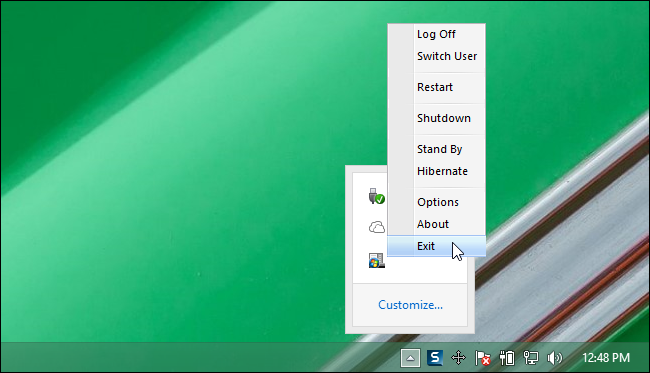Obtener un menú Inicio estilo Windows 10 en Windows 8.1
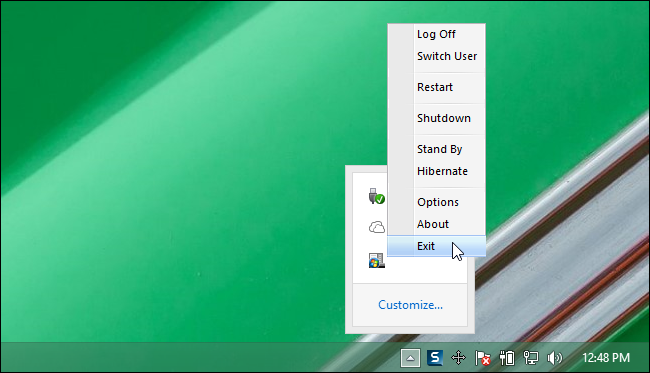
Enlaces rápidos
- ACTUALIZACIÓN
El 21 de enero, Microsoft anunció oficialmente las nuevas características incluidas en Windows 10. Aunque tendrás que esperar al lanzamiento para disfrutar la mayoría de novedades, hoy puedes replicar el nuevo menú Inicio de Windows 10 en Windows 8.1.
ACTUALIZACIÓN IMPORTANTE
Parece que muchos programas antivirus están calificando esta aplicación como adware. En nuestras pruebas no encontramos anuncios, pero hemos retirado esta guía del boletín por precaución.
No es una aplicación de alta calidad, por lo que no te estás perdiendo demasiado. Probablemente no deberíamos haber publicado este artículo originalmente.
Antes de empezar — Precauciones y requisitos
- Realiza una copia de seguridad de tus datos importantes y crea un punto de restauración de Windows antes de modificar carpetas en AppData.
- Descarga ViStart únicamente desde una fuente confiable. Si tu antivirus marca la descarga, investiga y valora el riesgo.
- Si no te sientes cómodo manipulando archivos en AppData, considera usar alternativas modernas (ver sección “Alternativas”).
Definición rápida: ViStart es una pequeña aplicación para restaurar un menú Inicio clásico en versiones de Windows donde la interfaz por defecto cambió. No instala como un programa típico: el ejecutable se puede ejecutar desde cualquier carpeta.
Requisitos
- Windows 8.1 (también funciona en Windows 7 y XP según el autor del paquete).
- ViStart (ejecutable descargable).
- Paquete de skins para “Windows10 startmenu” (.rar).
- Un descompresor que soporte .rar (por ejemplo 7-Zip).
Paso a paso: instalar el menú Inicio estilo Windows 10
Descarga ViStart y ejecuta el archivo descargado. No hace una instalación tradicional; el ejecutable crea una carpeta ViStart en AppData la primera vez que se ejecuta.
Si ViStart está abierto, cierra la aplicación: pulsa con el botón derecho sobre el icono de ViStart en la bandeja del sistema y selecciona “Exit”.
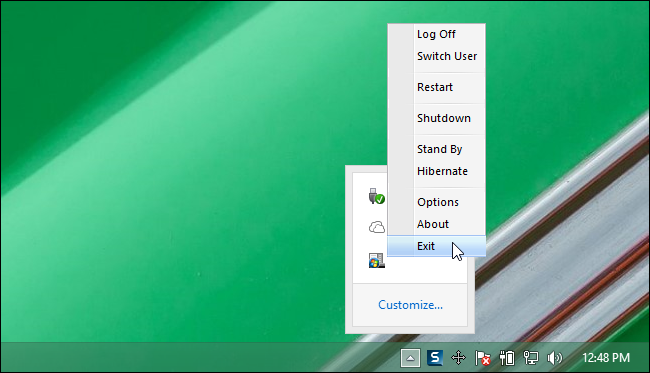
Nota: al cerrar ViStart puede desaparecer el botón Inicio en la barra de tareas. Esto parece un error menor. Aun así, puedes abrir la pantalla de Inicio con la tecla Windows. Recupera el botón iniciando sesión de nuevo o reiniciando el equipo.
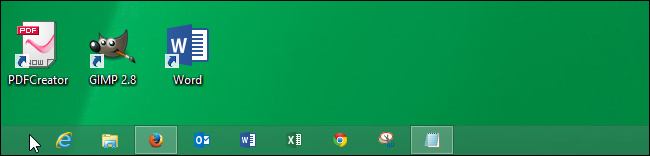
- Descarga el paquete de skins de Windows 10 (archivo .rar) en la misma carpeta donde está el ejecutable de ViStart para facilitar la localización.
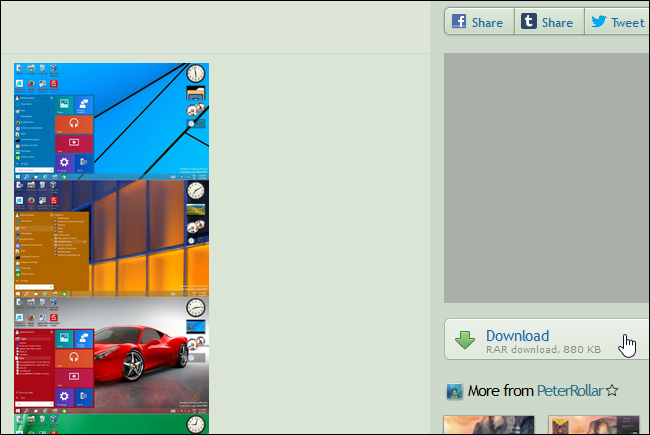
- Extrae el .rar con 7-Zip u otro descompresor que soporte .rar.
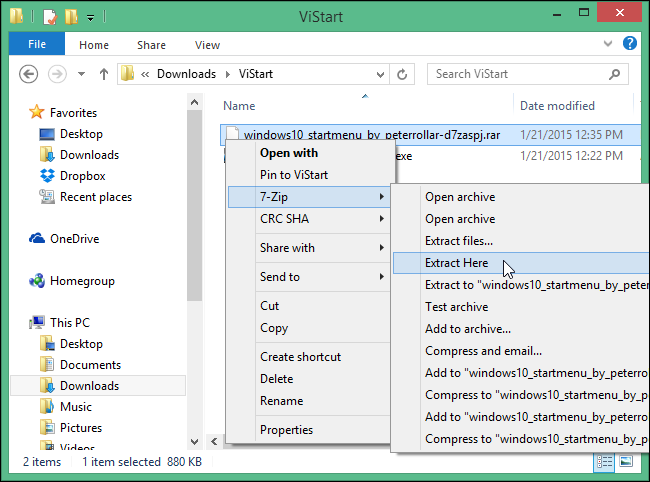
- Abre la carpeta “Windows10 startmenu” que se creó tras extraer.
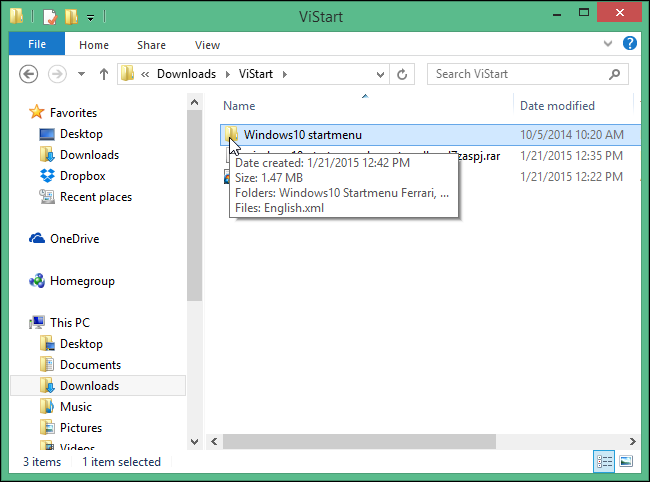
- Selecciona las cuatro subcarpetas dentro de “Windows10 startmenu” y cópialas.
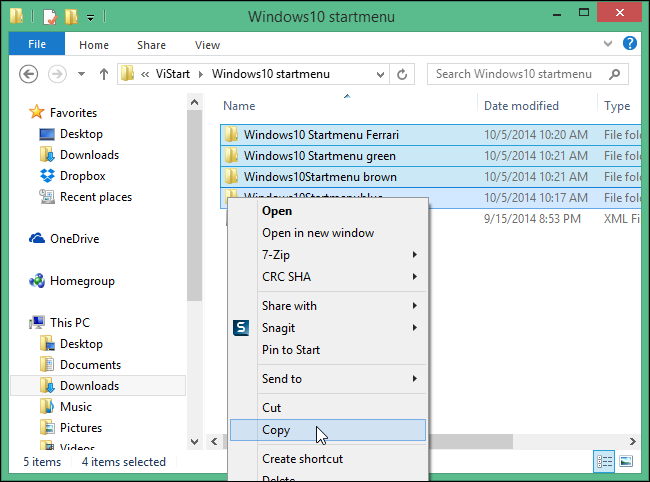
- Abre el cuadro “Ejecutar” con Windows + R y escribe esta línea en la caja “Abrir” y pulsa “OK”:
%apdata%\ViStart_skins
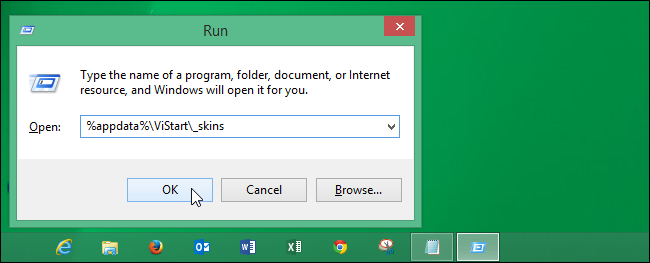
- Pega las cuatro carpetas copiadas dentro del directorio “_skins”.
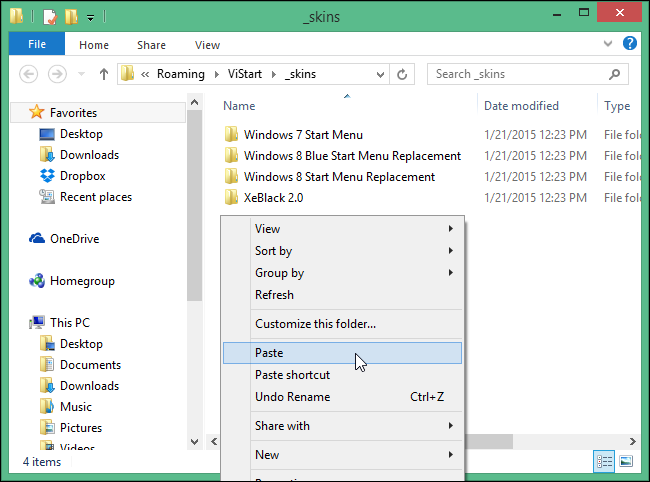
- Vuelve a la carpeta original de los skins y copia el archivo “English.xml”.
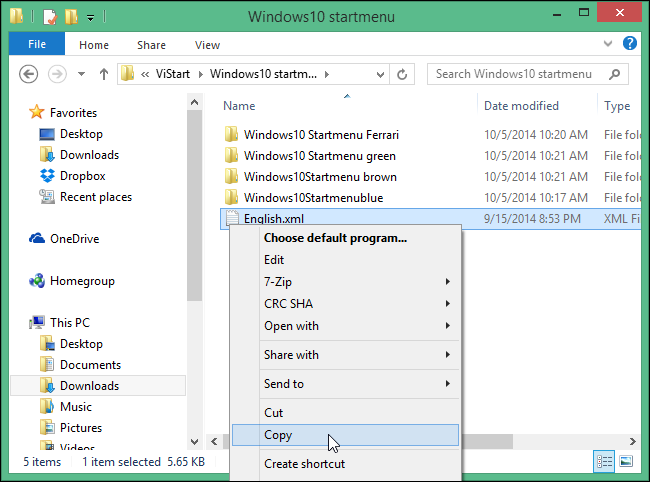
- Abre la carpeta de idiomas de ViStart con Ejecutar (Windows + R):
%apdata%\ViStart\Languages
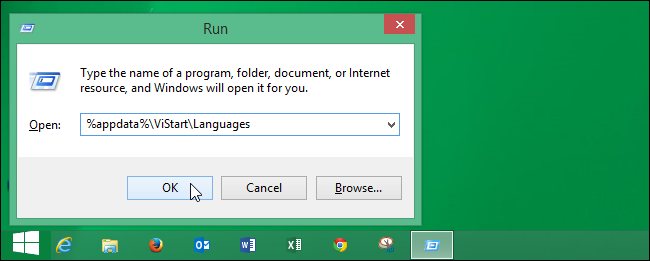
- Recomendamos renombrar el “English.xml” original antes de reemplazarlo. Haz clic lento dos veces en el nombre o pulsa F2 para renombrar.
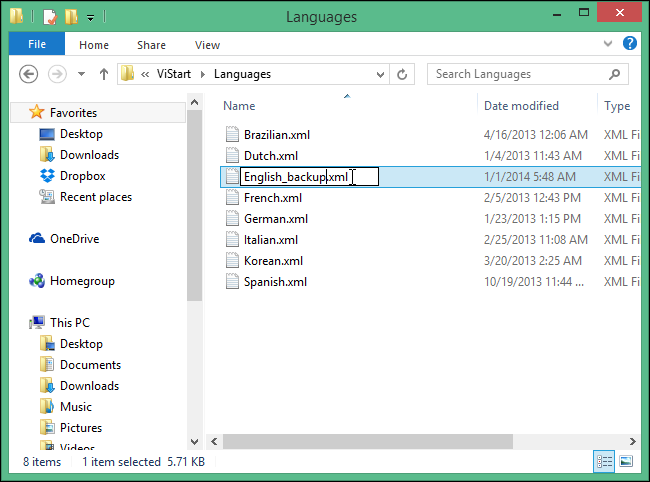
- Copia el nuevo “English.xml” dentro de la carpeta “Languages”.
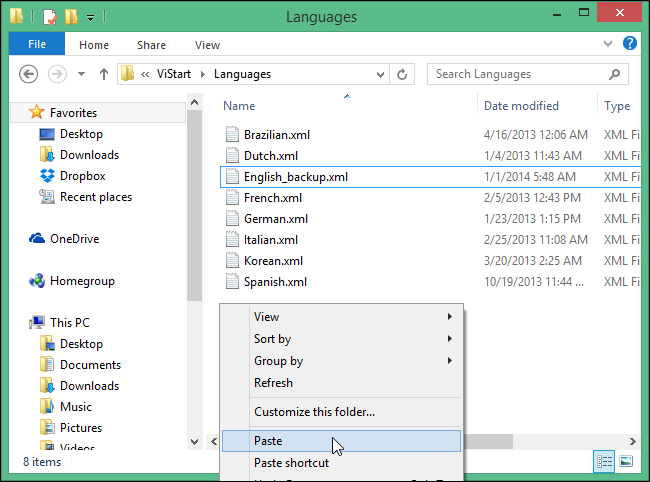
- Para aplicar el aspecto, haz clic derecho en el icono de ViStart en la bandeja y selecciona “Options” (Opciones).
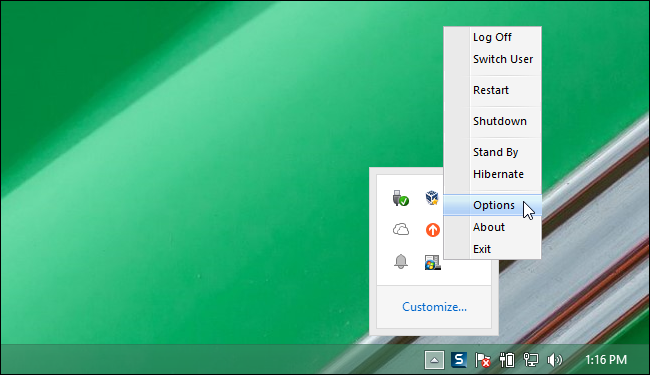
- En el panel de “Style” selecciona el estilo deseado desde la lista desplegable “Which start menu would you like?”. Las opciones “Windows10” están etiquetadas claramente.
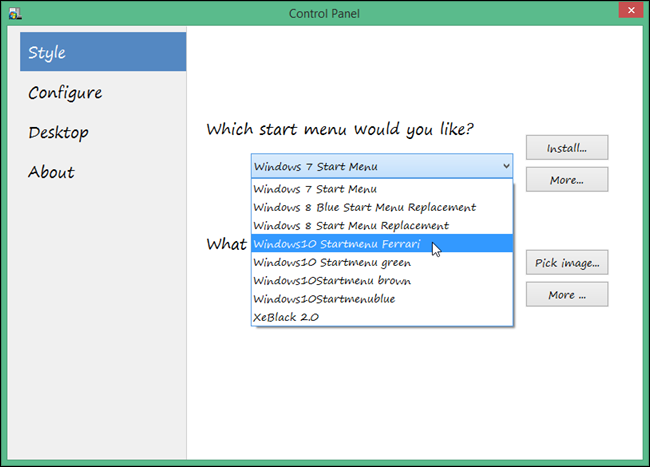
- También puedes elegir el estilo del botón Inicio (Start orb) desde “What start orb would you like?”.
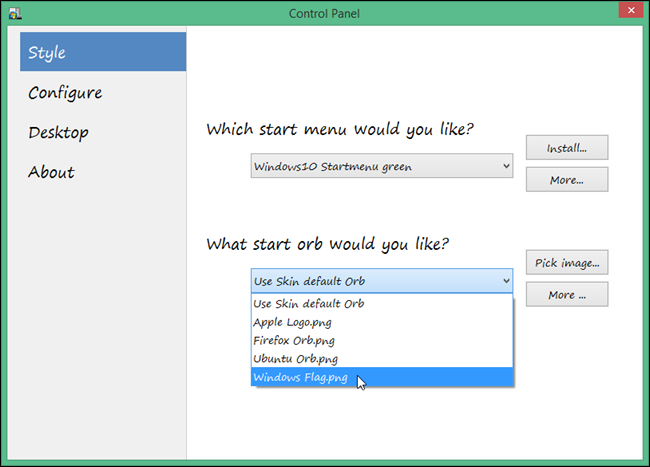
- Haz clic en “Configure” para ajustar qué elementos aparecen en el menú Inicio.
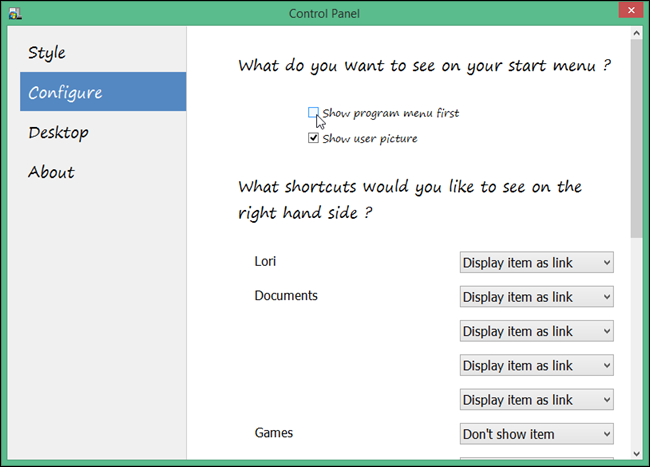
- En la pantalla “Desktop” puedes ajustar el comportamiento de la tecla Windows, mostrar u ocultar ViStart en la bandeja y forzar el inicio automático con Windows. Si cambias opciones relacionadas con las funciones de Windows 8, debes reiniciar para que se apliquen.
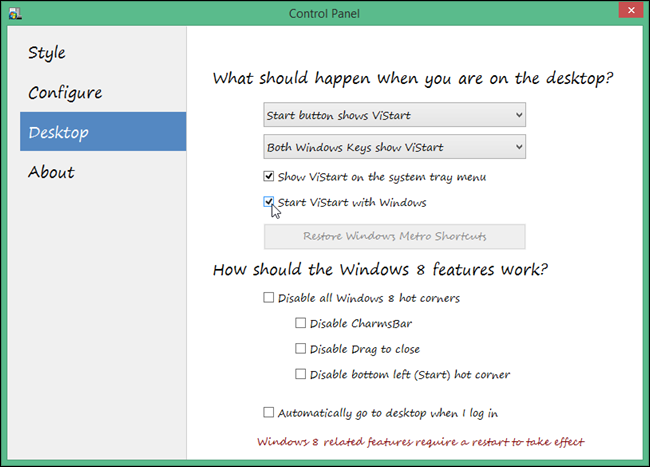
- La pestaña “About” muestra información sobre ViStart y el skin activo. También permite buscar actualizaciones del skin.
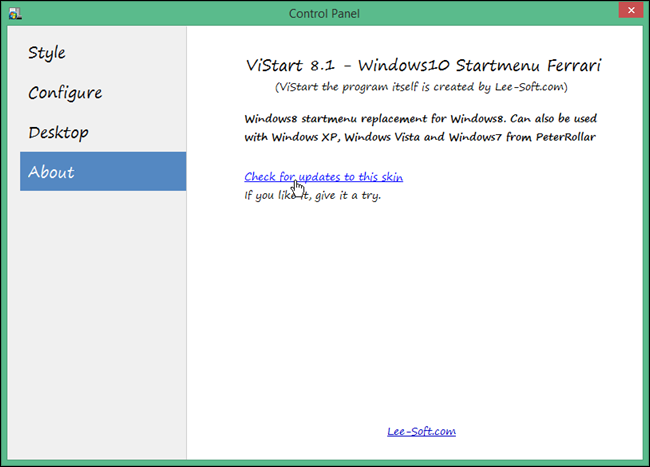
- Cierra el panel de control de ViStart con el botón “X” en la esquina superior derecha.

- Ya tienes un menú Inicio con apariencia Windows 10 que combina el menú clásico y elementos de la pantalla Inicio de Windows 8.
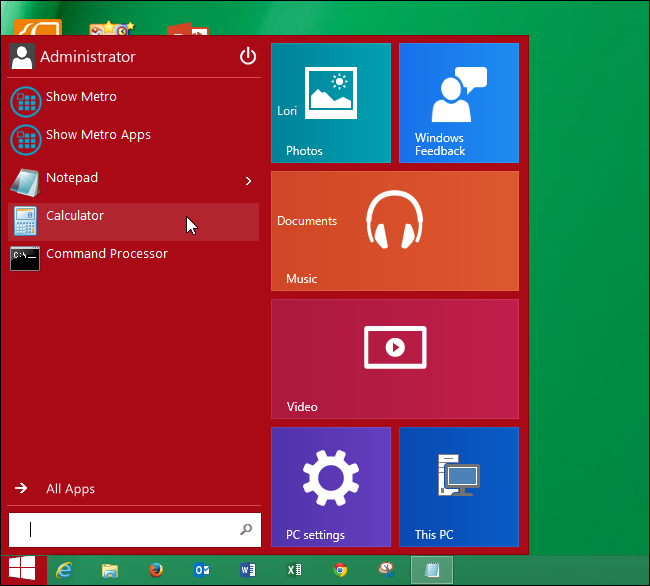
- Nota final: según la fuente original, puedes instalar ViStart y estos skins también en Windows 7 y XP.
Opciones alternativas (si no quieres usar ViStart)
- Open-Shell (antes Classic Shell): proyecto de código abierto y más mantenido. Buena compatibilidad y muchas opciones de personalización.
- StartIsBack / StartAllBack: soluciones comerciales populares que restauran el menú Inicio y el botón con alta integración y soporte para temas.
- Cambiar a Windows 10/11: la alternativa más definitiva si el objetivo es tener la experiencia nativa, aunque implica compatibilidad con hardware y actualizaciones.
Comparativa rápida (ventajas/desventajas):
| Opción | Ventajas | Desventajas |
|---|---|---|
| ViStart + skins | Rápido, hueco visual similar a Windows 10 | Puede ser detectado como adware; poco mantenido |
| Open-Shell | Código abierto, estable | Requiere configuración inicial |
| StartIsBack | Integración pulida | Pago |
Cuándo puede fallar / incompatibilidades
- Antivirus: algunos motores de detección pueden marcar ViStart o los skins como adware o PUP. Revisa reportes y considera ejecutar en un entorno controlado.
- Versiones de Windows: aunque funciona en 7/8.1/XP según la fuente, los resultados varían; prueba en una máquina virtual si dudas.
- Temas y resoluciones: algunos elementos visuales del skin pueden no escalar bien en pantallas inusuales o con DPI personalizados.
Lista de verificación (SOP) antes de comenzar
- Crear punto de restauración del sistema.
- Copia de seguridad de archivos personales.
- Descargar ViStart y el paquete de skins desde la fuente original.
- Tener 7-Zip u otro descompresor instalado.
- Cerrar ViStart antes de copiar archivos.
Runbook de resolución de problemas (rápido)
- Problema: el botón Inicio desapareció tras cerrar ViStart.
- Solución: volver a iniciar sesión o reiniciar el equipo.
- Problema: ViStart marcado por antivirus al ejecutar.
- Solución: poner en cuarentena la descarga y revisar en VirusTotal; si múltiples motores anuncian PUP/adware, evita instalar y usa Open-Shell.
- Problema: skin no aparece en la lista de estilos.
- Solución: verifica que las cuatro carpetas están en %apdata%\ViStart_skins y que el XML está en %apdata%\ViStart\Languages.
Matriz de riesgos y mitigaciones (resumen)
- Riesgo: software marcado como adware. Mitigación: investigar detecciones, ejecutar en VM o usar alternativas.
- Riesgo: corrupción del perfil de usuario al manipular AppData. Mitigación: crear punto de restauración y renombrar archivos en lugar de borrarlos.
- Riesgo: incompatibilidad visual. Mitigación: probar distintos skins o usar soluciones mantenidas.
Lista de verificación por rol
- Usuario final:
- Hacer copia de seguridad, seguir pasos 1–20, reiniciar si hace falta.
- Administrador de TI:
- Probar en VM, evaluar detecciones AV, autorizar o bloquear la instalación en imagen corporativa.
Consejos de usabilidad y heurísticos
- Mantén el skin y el archivo XML originales renombrados; así puedes revertir cambios sin perder configuraciones previas.
- Si usas varias máquinas, empaqueta el contenido de _skins y Language en una carpeta de red para despliegue más rápido.
Criterios de aceptación
- El menú Inicio aparece con un estilo Windows10 visible en la lista de estilos de ViStart.
- El botón Inicio (start orb) muestra la apariencia seleccionada o se puede restaurar tras reiniciar.
- No aparecen anuncios ni actividad sospechosa tras la instalación (según revisión del usuario).
Glosario de una línea
- AppData: carpeta de perfil donde aplicaciones guardan datos por usuario.
- Skin: conjunto visual que cambia la apariencia de una interfaz.
- PUP/adware: software potencialmente no deseado que puede mostrar publicidad o comportamientos cuestionables.
Preguntas frecuentes (FAQ)
¿Es seguro usar ViStart?
No hay garantía absoluta. Algunos antivirus lo marcan como adware; si aparece esa detección, valora alternativas como Open-Shell o StartIsBack.
¿Funciona en Windows 7 o XP?
Según la fuente original, sí; aun así, considera probar primero en un entorno de prueba.
Resumen final
ViStart permite recrear visualmente el menú Inicio de Windows 10 en Windows 8.1 mediante un paquete de skins. El proceso implica copiar carpetas en %apdata%\ViStart_skins y reemplazar un fichero XML en Languages. Ten precaución con las detecciones de antivirus, mantén copias de seguridad y considera alternativas más mantenidas si buscas estabilidad a largo plazo.
Importante: si tu antivirus reporta la descarga como maliciosa, no ignores la advertencia; investiga y, si hace falta, elige una alternativa.
Notas: si necesitas una versión corta para un anuncio o una publicación en redes, puedo preparar un texto de 100–200 palabras listo para publicar.
Materiales similares
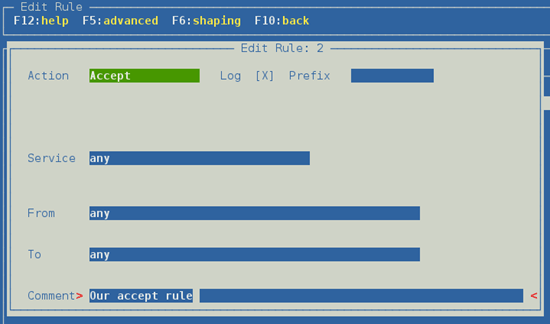
Configurar IPS con Suricata y Vuurmuur en Fedora 17

10 consejos para estar seguro en internet

Evitar límite de descarga de Mega: VPN, Apps y WARP

Usar Android como llave de seguridad para Google

Cancelar o modificar tu suscripción HelloFresh